【[标签(m.tulaoshi.com):标签]】Photoshop制作凹槽的纹理金属字
教程介绍比较独特的金属字制作方法。虽然字体效果用图层样式就可以完成。不过作者力求完美,特意加强了纹理的凹凸感,并加上了一些装饰的铆钉和纹理。效果看上去更加完美。
最终效果

1、创建一个800 × 600像素,没有任何背景色的新文件。下载金属纹理然后在Photoshop中打开它,打开之后去编辑定义图案。
【PS文字特效】Photoshop制作凹槽的纹理金属字(2)
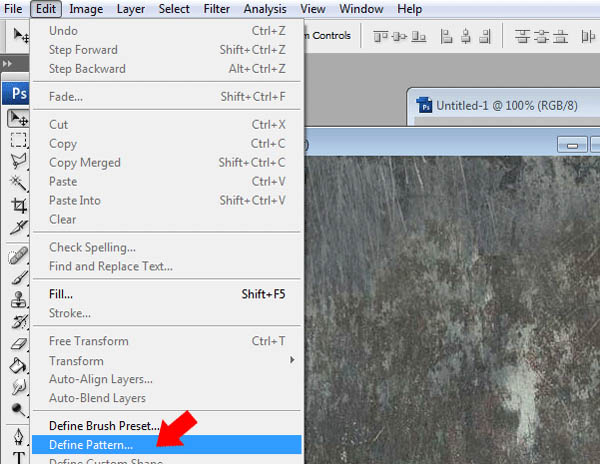 (本文来源于图老师网站,更多请访问http://m.tulaoshi.com)
(本文来源于图老师网站,更多请访问http://m.tulaoshi.com)2、关闭纹理文档窗口并返回到你的原始文件中。用金属纹理填充你的背景层:选择油漆桶工具,选择图案填充。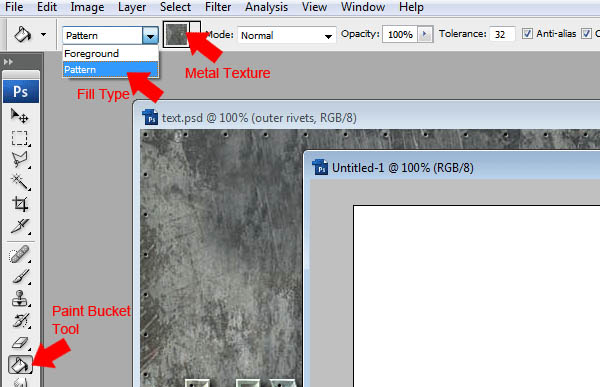
3、选择文字工具,然后在画布上键入你的文本。使用较大的字体类型,以便使文本突出。这是我的设置。
4、按下图添加文字图层的图层样式。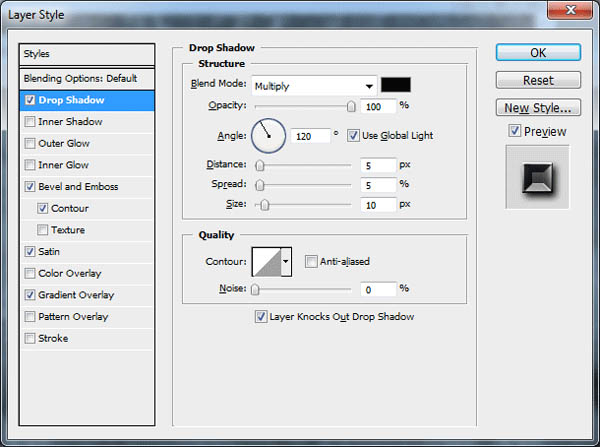
投影
【PS文字特效】Photoshop制作凹槽的纹理金属字(3)
Tulaoshi.com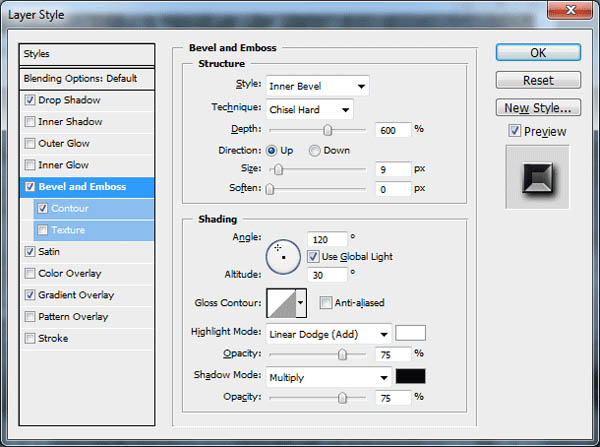
斜面与浮雕
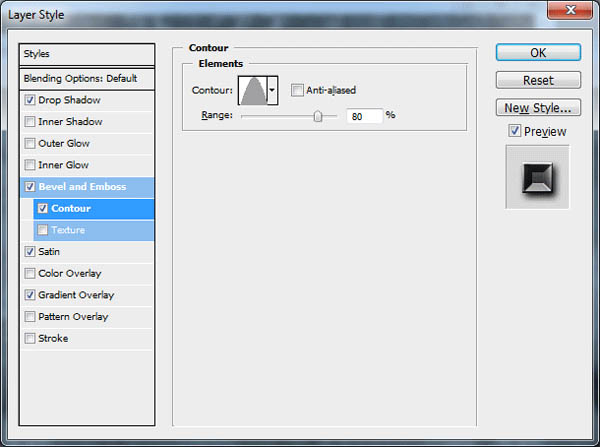
等高线
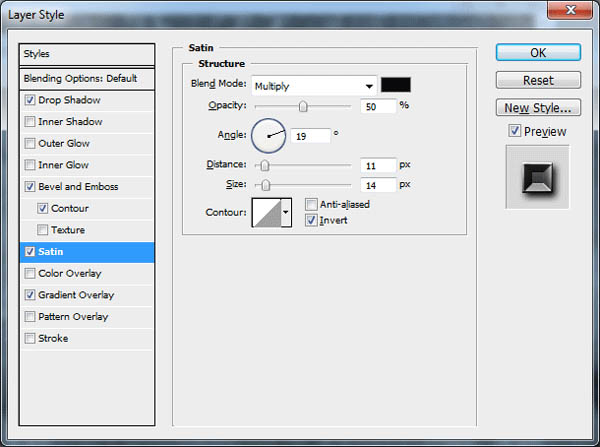
光泽
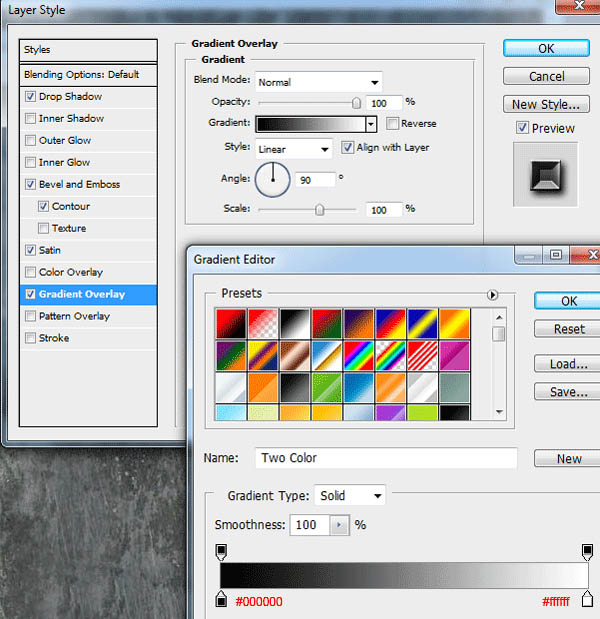
渐变叠加
【PS文字特效】Photoshop制作凹槽的纹理金属字(4)
5、你应该得到如下效果:
 (本文来源于图老师网站,更多请访问http://m.tulaoshi.com)
(本文来源于图老师网站,更多请访问http://m.tulaoshi.com)6、选择文本加载你文本图层的选区,去选择加载选区或按住键盘上的CTRL键点击图层面板上文本层的缩略图。在文本层上方创建一个新层,然后用金属图案填充选区。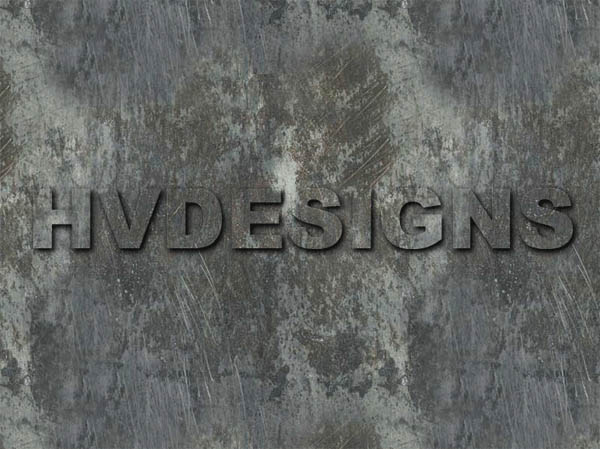
7、现在你已经填充了选区,设置图层的混合模式为滤色,添加渐m.tulaoshi.com变叠加,使用下图设置: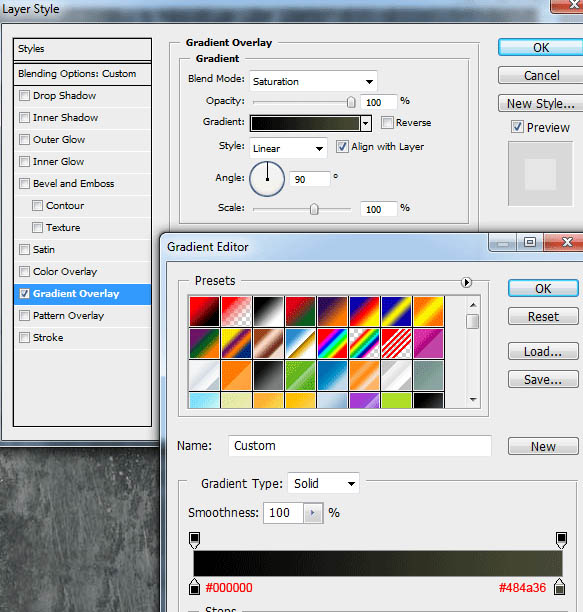
8、你应该得到如下效果:
【PS文字特效】Photoshop制作凹槽的纹理金属字(5)
9、再次选择文本加载你的文本层选区,去选择加载选区或按住键盘上的CTRL键点击图层面板上的文本层的缩略图。 在纹理文本填充层的上方创建一个新层,然后收缩选区5像素。去选择修改收缩。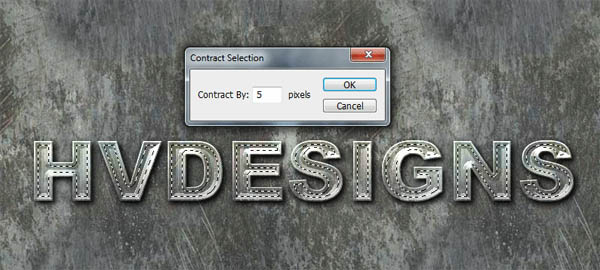
10、重置你背景的前景色为黑色和白色,然后用一些云彩填充选区,去滤镜渲染云彩。

11、现在去滤镜渲染分层云彩。

12、最后设置图层的混合模式为柔光,你应该得到这样的效果。

13、再次选择文本加载你的文本层选区,去选择加载选区或按住键盘上的CTRL键点击图层面板上的文本层的缩略图。
在所有图层的上方创建一个新层,然后收缩选区6像素。(选择修改收缩)保持选区是活动的,选择画笔工具。打开画笔面板。
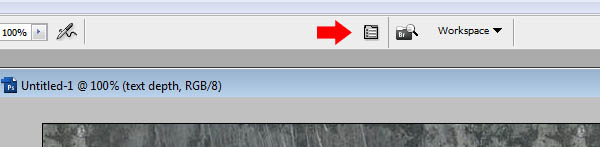
14、选择画笔尺寸为4。
【PS文字特效】Photoshop制作凹槽的纹理金属字(6)
15、然后设置画笔间距为1000%。
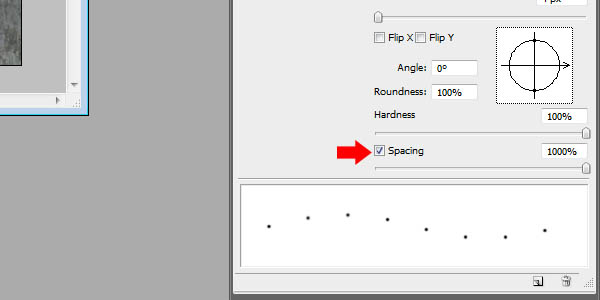
16、现在打开路径窗口,进入窗口路径,在路径www.Tulaoshi.com窗口底部点击从选区中做工作路径按钮。
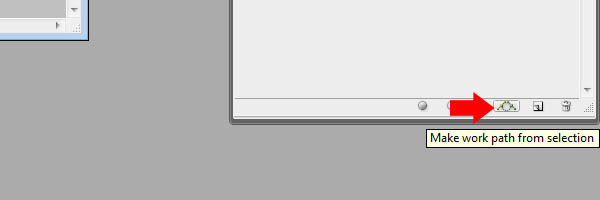
17、回到图层面板,并确保新的空白图层被选中。选择钢笔工具,然后在你的画布上点击右键并进入描边路径。再次右击鼠标,去删除路径。
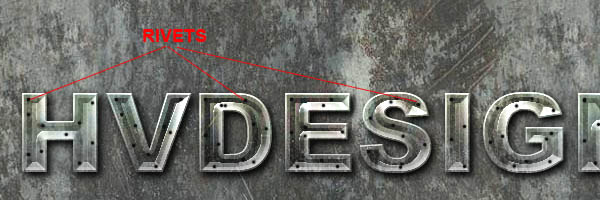
18、选中铆钉层,选择添加以下图层样式。
投影
【PS文字特效】Photulaoshitoshop制作凹槽的纹理金属字(7)
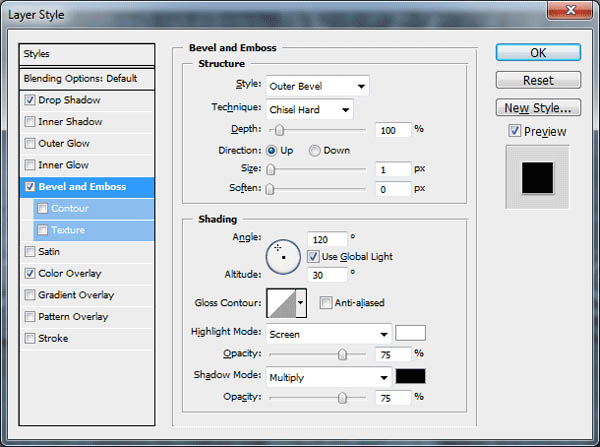
斜面与浮雕

颜色叠加
最终效果:











